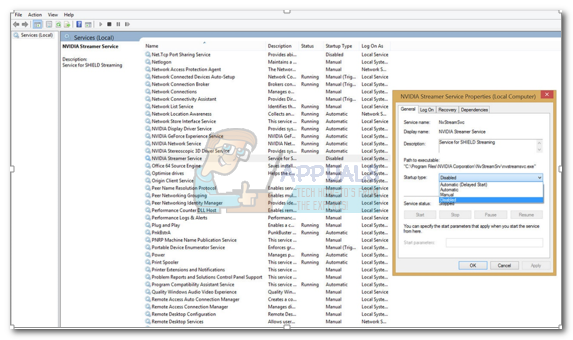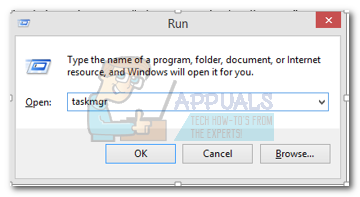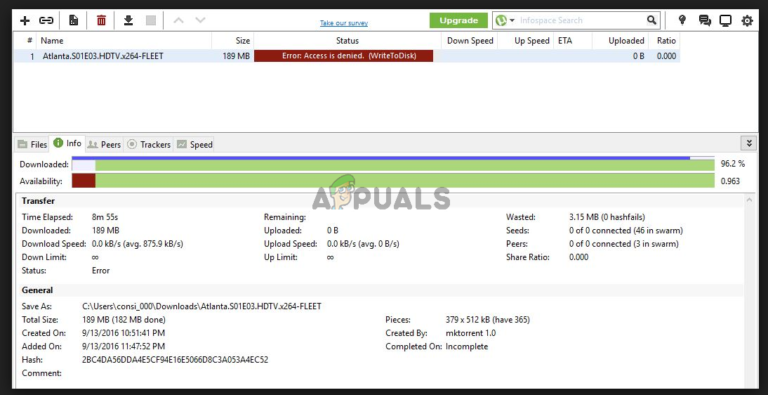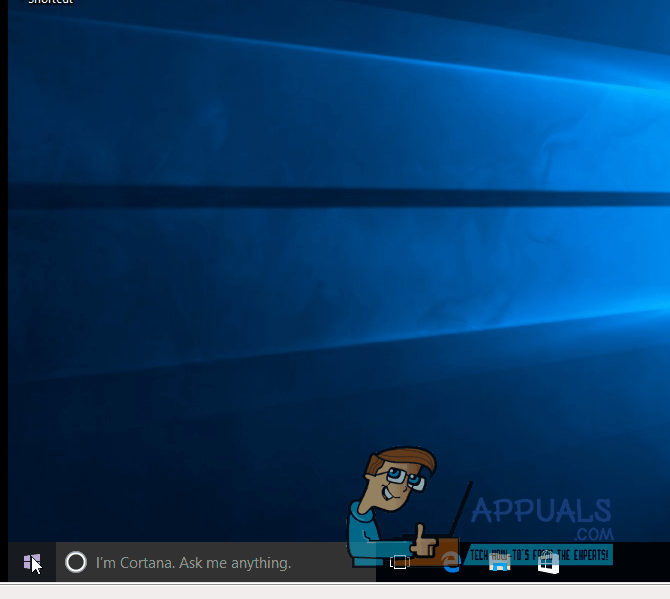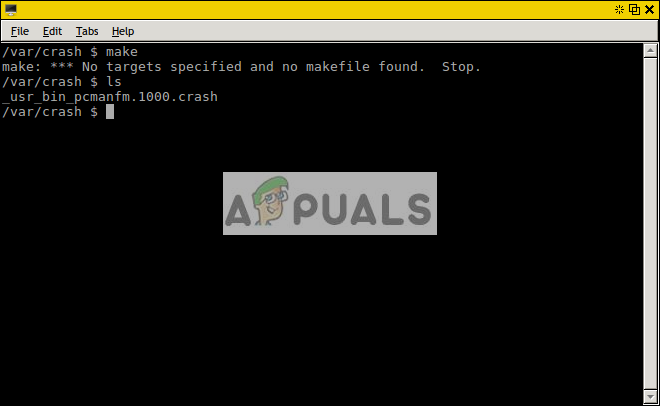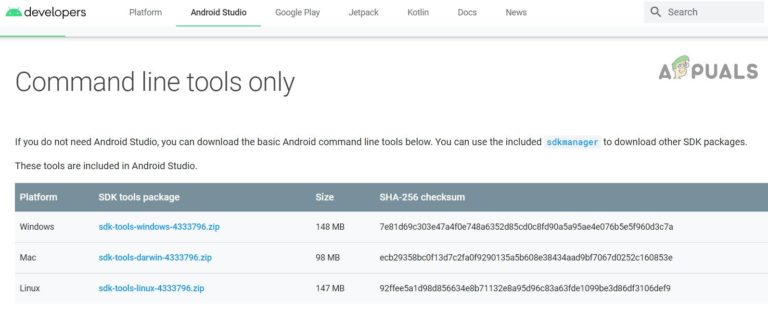Fix: NVIDIA Capture Server-Proxy
Viele Benutzer bemerken nach dem Herunterladen von Geforce Experience möglicherweise einen Dienst in ihrem Task-Manager mit dem Namen “NVIDIA Capture Server Proxy”. Aufgrund seines Namens waren viele Menschen besorgt, ob es sich um eine potenziell schädliche Anwendung handelt und ob sie dadurch verboten werden oder nicht.
NVIDIA Capture Server Proxy ist überhaupt keine verdächtige Software. NVIDIA war schon immer dafür berüchtigt, die Grenzen bei der Entwicklung zusätzlicher Dienste und Prozesse für seine dedizierten Treiber zu überschreiten. Wenn Sie Ihren Task-Manager sehen, werden ungefähr 10 verschiedene Dienste ausgeführt.
Sie können alle Prozesse einfach überprüfen, indem Sie die aufgeführten Schritte ausführen.
- Starten Sie Ihren Task-Manager, indem Sie die Taste ⊞ Win + R drücken. Dies sollte die Run-Anwendung öffnen.
- Schreiben Sie in das Dialogfeld “taskmgr”. Dies sollte den Task-Manager öffnen.

- Überprüfen Sie den Task-Manager auf NVIDIA-bezogene Prozesse.
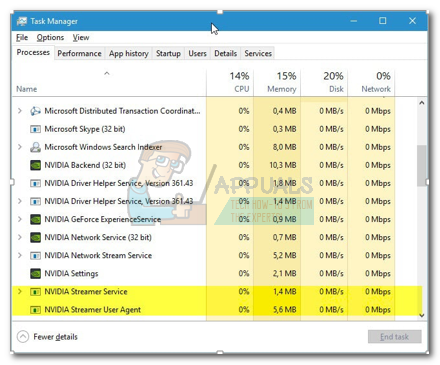
<
p style=”text-align: left;”> 4. Hier sehen Sie möglicherweise zwei Prozesse, nämlich NVIDIA Streamer Service und NVIDIA Streamer User Agent. Wofür werden sie verwendet? Sie sind so konzipiert, dass Sie Spiele von Ihrem PC auf NVIDIA Shield-Geräte streamen können. Es ist praktisch nicht erforderlich, dass diese Prozesse in Ihrem Windows ausgeführt werden. Es ist sinnvoll, sie zu deaktivieren, um das Gameplay zu verbessern, da Ihnen zusätzlicher Speicher zur Verfügung steht.
5. Klicken Sie auf Ihre Windows-Schaltfläche und geben Sie in der Suchleiste "msc" ein. Klicken Sie auf das Programm, das im Suchergebnis zurückgegeben wurde.

- Suchen Sie nach NVIDIA Streamer Service und klicken Sie darauf. Es erscheint ein Fenster mit Details zum Prozess. Klicken Sie im Servicestatusbereich auf „Stop“. Sie werden aufgefordert, die Aktion zu bestätigen. Drücke OK.
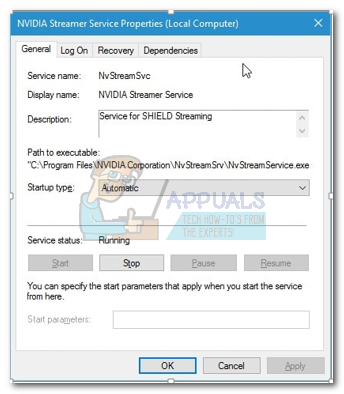
- Wir sind noch nicht fertig, klicken Sie auf das Dialogfeld “Starttyp” und wählen Sie “Deaktiviert”. Dadurch wird sichergestellt, dass dieser Dienst nicht wie zuvor gestartet wird. Klicken Sie auf Änderungen übernehmen und beenden.